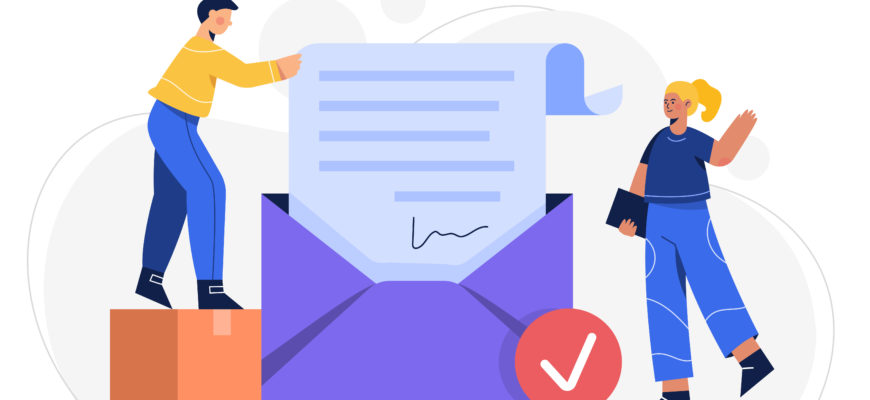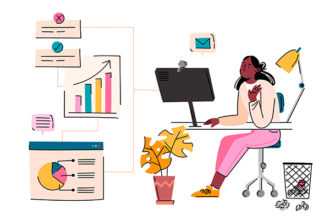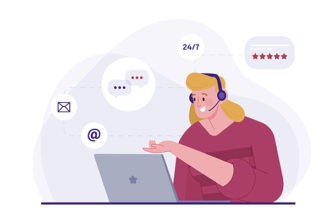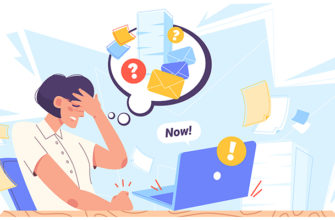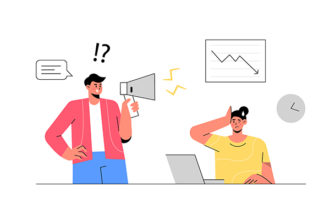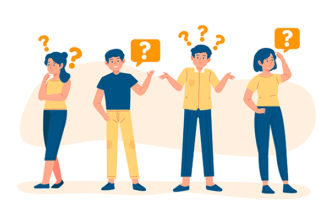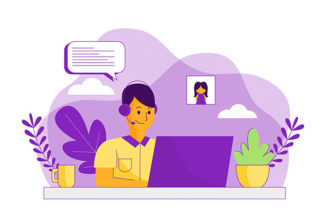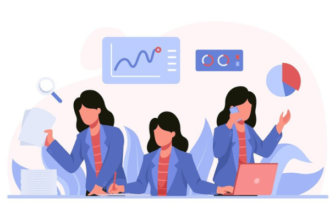E-mail — хороший способ завоевать внимание клиента. Хорошее письмо не должно резко обрываться, ему требуется логическое завершение. Поэтому нужно уделять внимание подписи.
Подпись содержит сведения об отправителе и включает другую информацию, которая имеет значение для рассылки. В этой статье рассмотрим, как выглядит правильная подпись для e-mail, что нужно в нее включать и с помощью каких сервисов её можно сделать.
- Зачем нужна подпись в электронном письме
- Что включать в подпись
- Как сделать эффектную подпись для email
- Как персонализировать продажи при помощи подписи
- Как сделать подпись письма
- В Яндекс.Почте
- В Gmail
- В Outlook
- В Mail.ru
- В Rambler
- Сервисы для создания подписи в письме
- Outlook
- Hubspot Signature Generator
- WiseStamp
- Newoldstamp
- MySignature
- Коротко о главном
Зачем нужна подпись в электронном письме
“Запоминается последняя фраза” — говорил Штирлиц в фильме “17 мгновений весны”. Действительно, важно не только правильно влиться в разговор, но и уметь из него выйти.
Так и письмо выглядит незаконченным, неполным, если не содержит логического завершения. В этом случае отправитель проявляет неуважение к читателю. Для продвижения бренда важно, чтобы через письмо транслировалась доброжелательность, а также информация о том, кто отправитель и как с ним можно связаться. В нем можно указывать и другие сведения в зависимости от целей сообщения.
1. Сообщает дополнительные контакты
При получении письма в контактах виден только адрес электронной почты. Но не всем удобно контактировать с помощью писем. В некоторых ситуациях и сферах удобнее использовать сотовую связь или мессенджеры. Поэтому в подписи указывают дополнительные контакты. Например, номер телефона, ссылку на Telegram или адрес странички в соцсети.
2. Повышает узнаваемость компании и продвигает бренд
Согласно данным британского разработчика программ для e-mail-рассылок Exclaimer, ежедневно работники компаний отправляют около 175 электронных писем. Это довольно много. И даже если откроют только треть из них, логотип с оформленной подписью внизу будет работать как напоминание о бренде.
3. Дополняет впечатление о человеке и задает тон общению
Переписка по электронной почте может быть формальной и неформальной. От подписи зависит, какой формат общения сложится. Кроме того, так читатель заочно знакомится с отправителем и формирует первичное мнение. Поэтому и подпись нужно делать такой, каким в дальнейшем будет диалог.
Для неформального общения можно использовать фразы “С любовью, …”, “Всегда рад ответить, …” и т. п. А для официального диалога подойдут выражения “С уважением, …”, “С наилучшими пожеланиями, …” и т. д.
4. Привлекает новых подписчиков
В подпись можно встроить кнопки, которые будут автоматически перенаправлять читателей в социальные сети. Это поможет быстро переносить трафик на другие площадки и настроить многоканальное взаимодействие с аудиторией.
Что включать в подпись
Подпись для e-mail должна содержать контакты, с помощью которых получатель письма может поддерживать обратную связь с отправителем. Кроме них можно добавлять дополнительные элементы, которые привлекут внимание и помогут наладить контакт. Нужно найти золотую середину, чтобы не переборщить с количеством ненужной информации.
Имя, должность, название компании
Первое, что нужно включить в подпись — имя и название компании. Так читатель заочно познакомится с отправителем. Если письмо отправлено от имени сотрудника компании, нужно не забыть указать должность, чтобы сразу очертить круг вопросов, по которым можно обращаться к отправителю.
Контактные данные
Не все готовы общаться по электронной почте — например, для некоторых это может быть слишком медленный канал. В контактах стоит указать все доступные каналы связи: сайт компании, телефон, физический адрес, факс.
Каждый из контактов способствует быстрому взаимодействию читателя с компанией-отправителем. Кому-то будет удобнее сразу приехать по указанному адресу, чем отправлять десятки электронных писем или разговаривать по телефону.
Ссылки на соцсети
Многие предпочитают поддерживать связь в социальных сетях. Это быстро и удобно. Там также можно узнать подробности о компании. Наиболее популярными социальными сетями сегодня являются LinkedIn, Facebook*, Instagram* и ВКонтакте.
При распространении ссылок на социальные сети нужно уделить внимание ленте профиля. Как корпоративный аккаунт, так и личный должны выглядеть привлекательно и не разрушать имидж бренда.
Логотип
Логотип позволяет повысить узнаваемость бренда. Исходные материалы, как правило, уже есть у компании. Необходимо только изменить формат и размер изображения в соответствии с требованиями почтового сервиса.
Фотография
Если планируется вести диалог с клиентами от лица реального человека, то будет уместно вставить фото. После изображения нужно также указать должность. Это поможет сделать диалог более вовлечённым и личным.
Призыв к действию, цитата, важная новость
С помощью подписи можно ещё раз ненавязчиво напомнить о том, с какой целью было отправлено письмо. Не стоит писать длинный и скучный призыв. Он должен быть ёмким, например, “Будем ждать вас на вебинаре” или “До встречи 1 марта!”.
Как сделать эффектную подпись для email
Есть ряд негласных правил, которые помогут сделать подпись для e-mail эффектной и запоминающейся. Ниже рассмотрим несколько из них.
1. Меньше информации
Не надо размещать в подписи всё подряд. Ежедневно люди сталкиваются с огромным количеством информации. Лишний текст будет восприниматься как информационный шум и отталкивать читателя. Поэтому краткость — сестра таланта: в подписи не должно быть лишних ссылок, красивых цитат, текста в несколько абзацев и т. д.
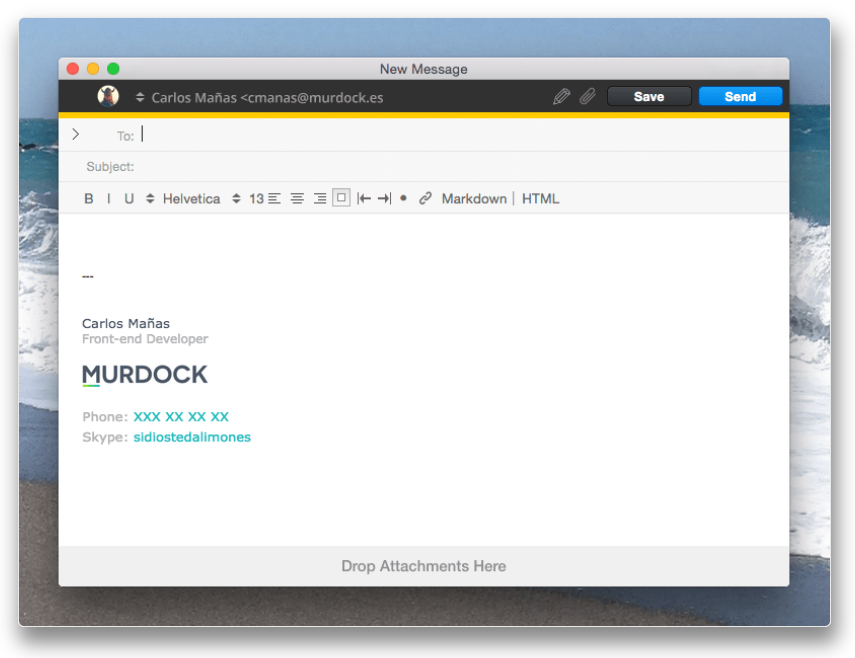
2. Меньше цветов
Часто подпись стараются сделать яркой и броской, при этом совершенно забывают о том, что нужно выдерживать баланс. Это не привлечёт внимание, а наоборот — оттолкнёт читателя отсутствием вкуса. Лучше остановиться на 1-3 цветах, которые будут гармонично сочетаться друг с другом. Например, для корпоративных писем подойдут цвета логотипа компании.

3. Меньше шрифтов
Информация должна легко восприниматься. В письме нужно использовать один-два шрифта, которые будут хорошо читаться. Можно использовать один шрифт для заголовков и другой — для основного текста.
Вместо разбивки текста на разные шрифты, можно использовать курсив или жирное выделение, которые помогут подчеркнуть 1-2 важных слова или выражения.
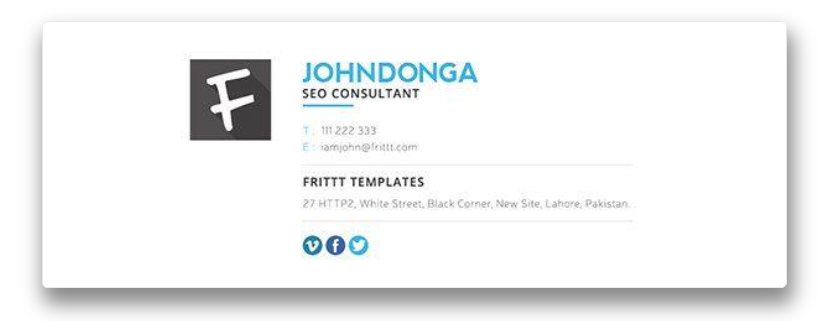
4. Постройте иерархию
Сплошная картинка или текст воспринимаются тяжело. Поэтому важно подойти к созданию подписи творчески. Иерархия позволит разбить завершающий блок на несколько участков, чтобы человек обращал внимание на информацию последовательно и так же формировал соответствующие выводы.
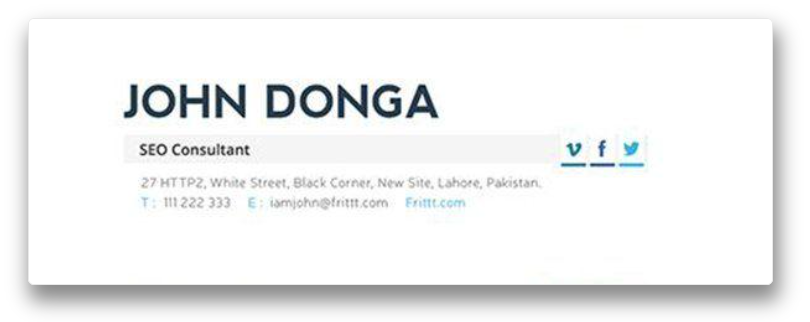
5. Используйте иконки соцсетей
В подпись можно добавить и прямую рекламу — например, иконки с гиперссылками на социальные сети. Клиенты смогут перейти в удобный для обмена информацией канал связи, в котором может быть еще больше полезного контента для них. А иконки смотрятся более стильно и узнаваемо, чем длинные ссылки.
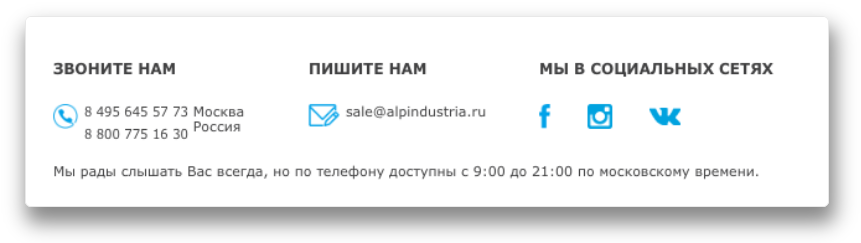
6. Адаптируйте подпись под мобильные
Почту читают не только с компьютеров, но и с других гаджетов (телефонов, планшетов и даже умных часов). Поэтому важно адаптировать блок под разные экраны. Для этого нужно сделать тест, отправив письмо на проверочный e-mail, чтобы оценить внешний вид письма на разных устройствах. Некоторые сервисы для рассылок предлагают автоматическую подстройку блоков, но, чтобы избежать ошибок, лучше проверять и подгонять элементы письма вручную.
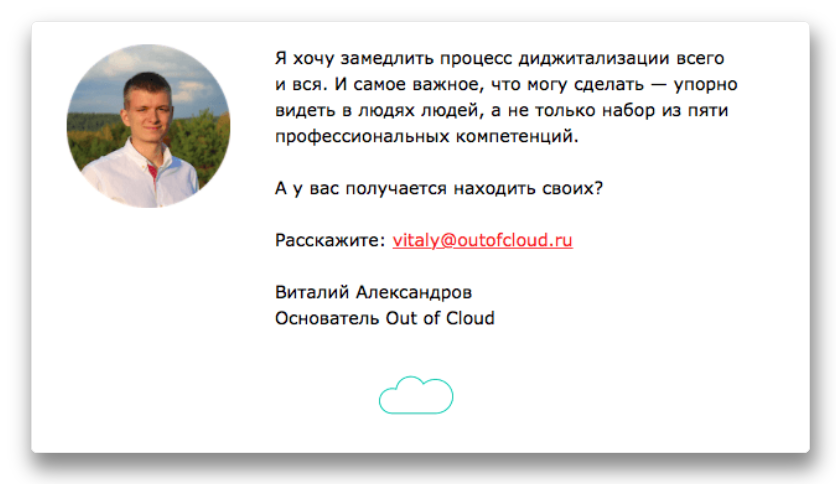
Как персонализировать продажи при помощи подписи
В маркетинге эффективнее делать подпись персонализированной. Во-первых, это помогает потенциальному клиенту познакомиться с компанией и её представителем, а во-вторых, настраивает на более личный контакт.
Например, клиент ранее уже пользовался услугами компании — заказывал межкомнатные двери в санузел. Позже он захотел заказать двери в другие комнаты. После звонка в компанию, менеджер высылает на электронный адрес письмо с предложениями. И в подписи указан не какой-то менеджер, а именно тот, с которым клиент поддерживал связь ранее. Например, имя и должность “Менеджер постоянных клиентов”. Это показывает клиенту, что его помнят и готовы сотрудничать на хороших условиях. Персональный менеджер знает интересы и вкусы потребителя, поэтому и предложения для него будут только целевые.
Чтобы сделать персонализированную подпись для продаж, можно воспользоваться сервисом UniSender. Нужно создать таблицу в Excel, в которой будут собраны данные менеджеров и их клиентов. После нужно загрузить базу данных на платформу в “Списки контактов”.
Для создания макета с данными менеджеров нужно использовать подстановки. У сервиса их множество, нужно лишь заполнить переменные в фигурных скобках. Можно выбрать несколько подстановок, нажимая кнопку “Добавить окно”. С их помощью можно создать персонализированную подпись с разными блоками информации.
Для подписи менеджера по продажам рекомендуется использовать следующие блоки:
- имя и должность сотрудника;
- контакты;
- ссылки на социальные сети;
- краткий призыв к действию.
Как сделать подпись письма
Разберём на примерах наиболее популярных почтовых сервисов, как делать подписи для e-mail и что необходимо учитывать при их создании.
В Яндекс.Почте
В Яндекс.Почте есть встроенный инструмент для создания подписи. Для этого нужно перейти в “Настройки” и выбрать поле “Личные данные, подпись, портрет”. Откроются настройки, в которой можно изменить шрифт, размер текста, добавить фон, изображение с гиперссылкой, вставить эмодзи или цитату.
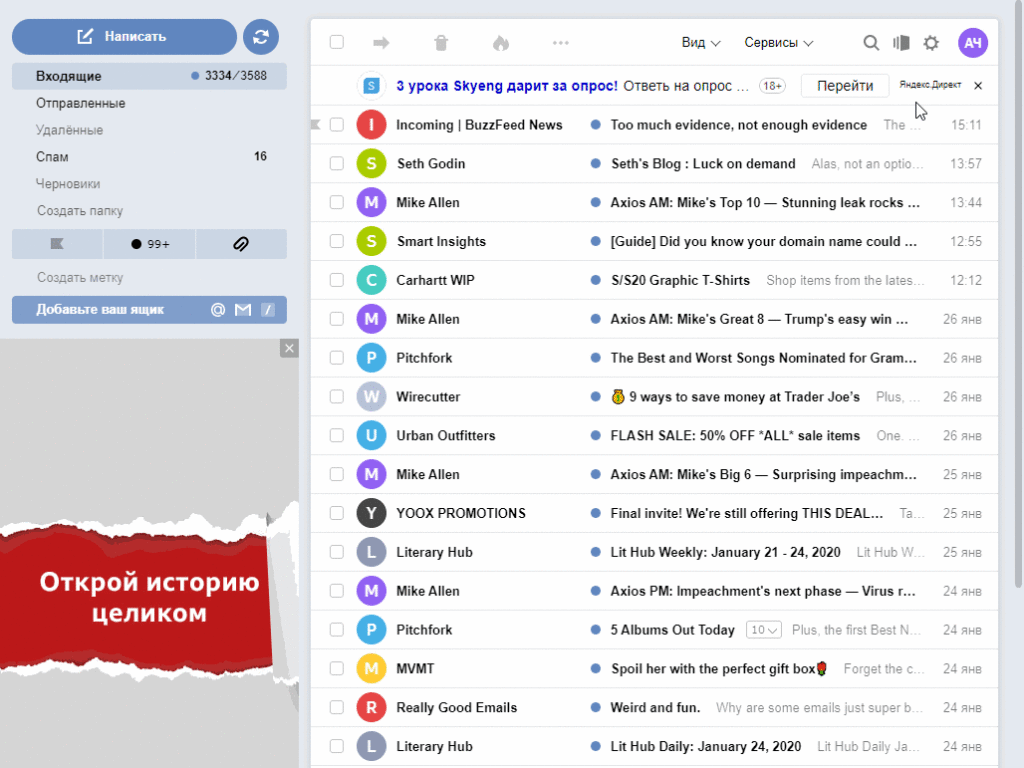
В Gmail
В Gmail схожий механизм. Нужно ввести данные от аккаунта Gmail, далее нажать в правом верхнем углу значок шестерёнки и войти в поле настроек. В общих настройках нужно прокрутить страницу до конца и найти раздел “Редактирование подписи”. В нём можно изменить следующие блоки:
- шрифт, размер текста (Gmail оставил для редактирования только 4 вида шрифта: маленький, стандартный, крупный и очень большой);
- цвет и фон текста;
- цитирование;
- изображение;
- ссылка.
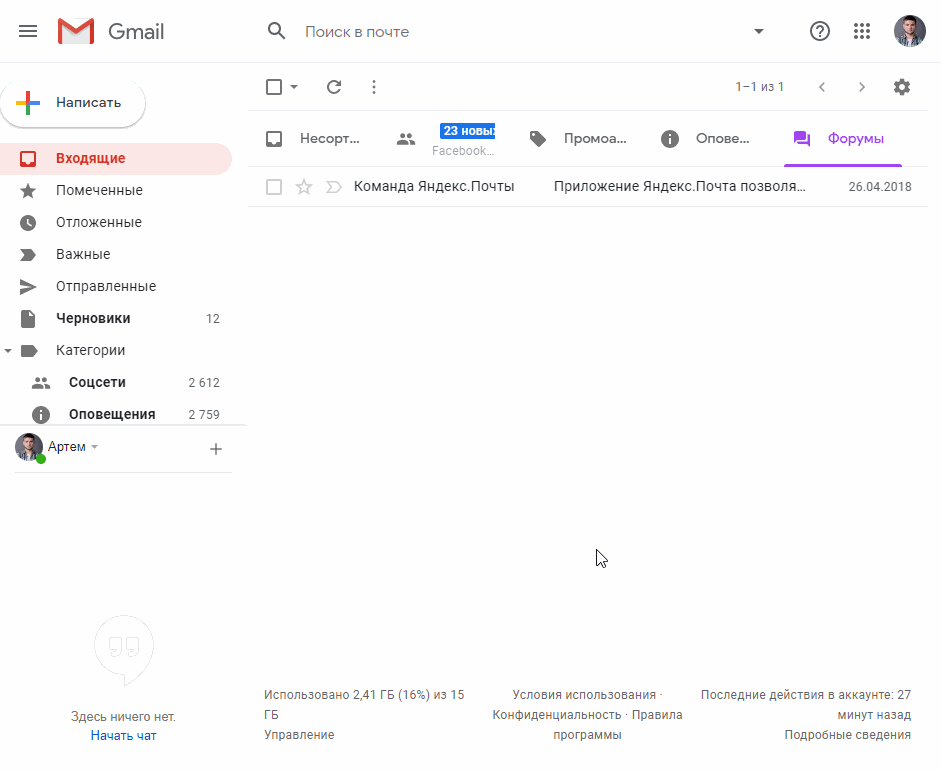
В Outlook
В Outlook процесс похож на предыдущие два варианта. Только вместо настроек нужно перейти в “Параметры” и через поиск найти “Подпись электронной почты”.
При переходе в этот блок для изменения будут доступны следующие блоки:
- шрифт и размер текста;
- цвет и фон текста;
- изображение со встроенными ссылками;
- цитирование;
- таблицы;
- зачёркнутый текст;
- изменение направления текста.
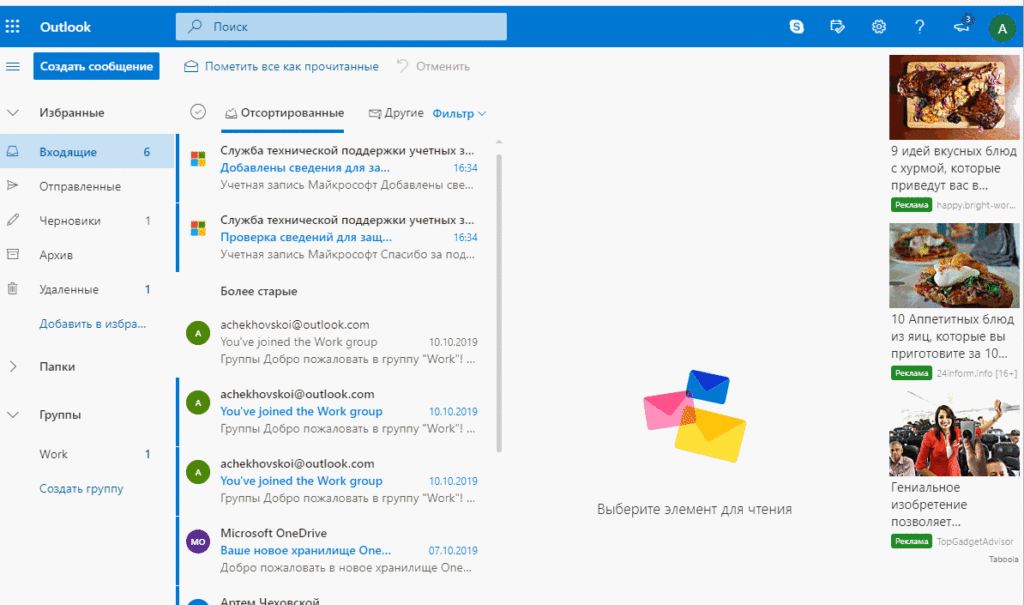
В Mail.ru
В ящике Mail.ru нужно зайти в настройки, нажав кнопку “Ещё”. Далее нужно найти раздел “Имя отправителя и подпись”.
На данной площадке есть ограничение по символам — не более 255. Поэтому подписать письмо нужно ёмко. В такой размер символов может уместиться:
- ФИО;
- должность;
- номер телефона;
- адрес сайта.
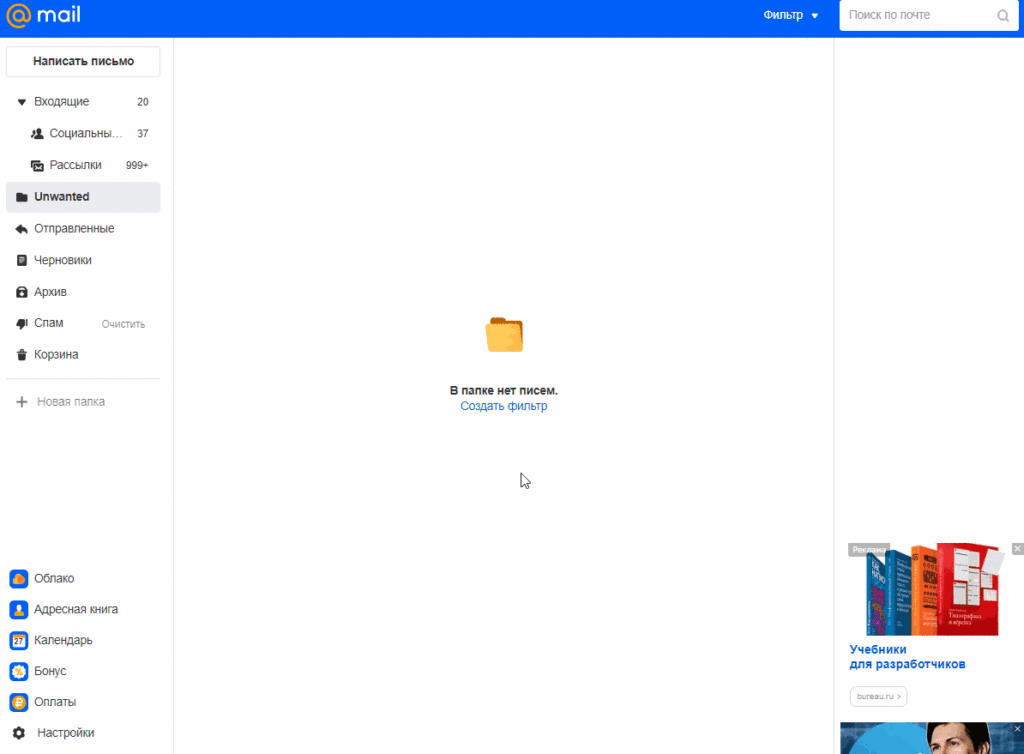
В Rambler
Чтобы в письме появилась подпись, нужно зайти в настройки и найти раздел “Имя отправителя”. Здесь указывается имя отправителя, ФИО, который будет отображаться у читателя. Далее в поле идут блоки, которые можно заполнить для настройки.
В этом меню у Rambler очень ограничены возможности по форматированию текста. Для создания красивой подписи лучше перейти в основной редактор, который открывается при написании письма. Здесь возможностей больше, например, можно изменить расположение текста, вставить цитату, залить фон, сделать списки и т. д. Далее нужно скопировать получившейся блок и вставить его в окно настроек подписи.
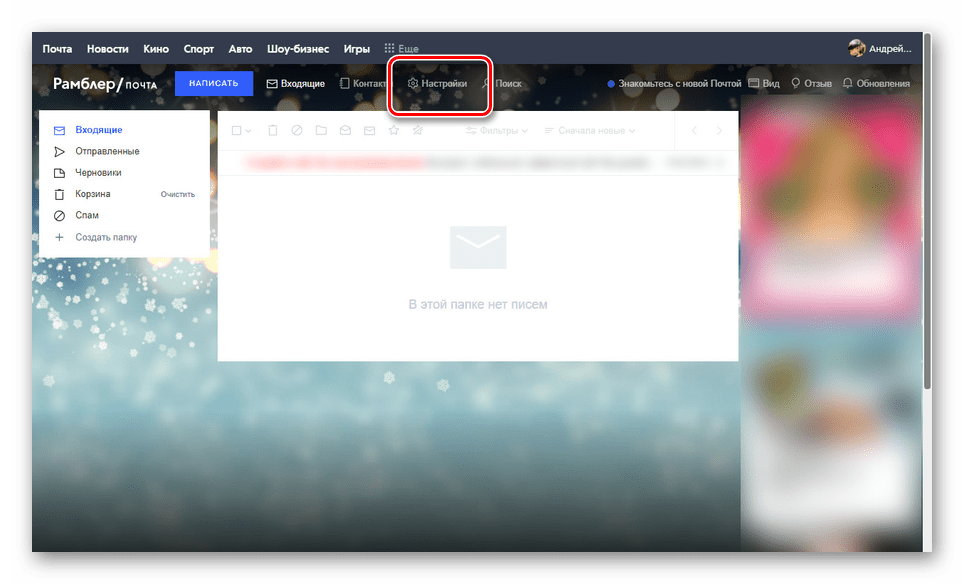
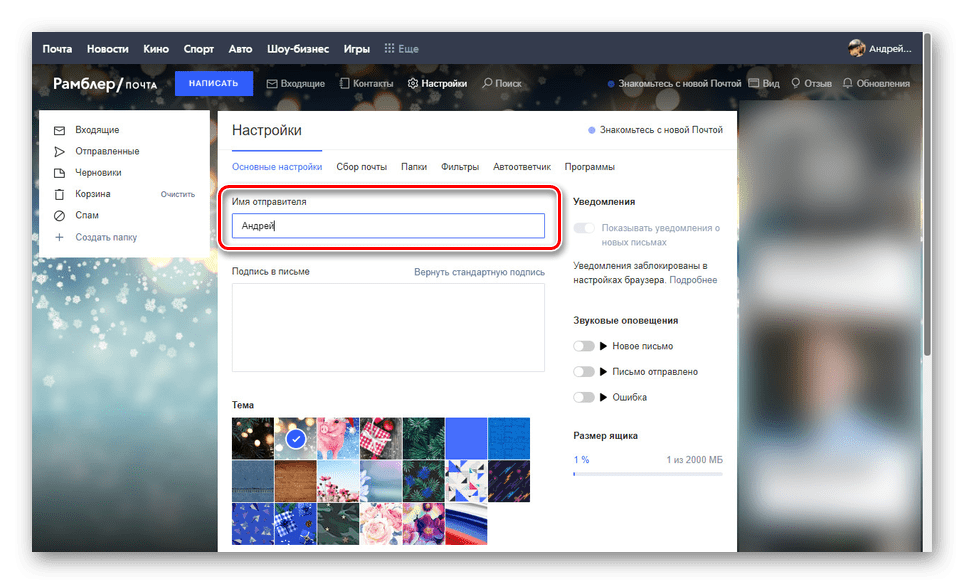
Сервисы для создания подписи в письме
Для создания подписи для e-mail не обязательно нужен дизайнер. С этим справится и обычный сотрудник, если будет использовать подходящие инструменты. А почтовые сервисы предлагают готовые шаблоны с разными блоками информации, которые в итоге можно собрать в готовую подпись.
Outlook
Чтобы настроить подпись в Outlook нужно перейти во вкладку “Файл” — “Настройки” — “Почта” — “Подписи”.
Далее нужно нажать “Новая” и приступить к формированию подписи. Если нужно сделать не одну, а несколько подписей, то необходимо придумать индивидуальное название для каждой.
Через редактирование можно изменить шрифт, размер текста, его цвет, добавить ссылки и картинки.
Hubspot Signature Generator
Hubspot — маркетинговая платформа, которая создала свой сервис для генерации подписей в электронных письмах.
Хотя сервис работает на английском языке, создать подпись довольно легко. Необходимо выполнить 4 шага:
- нажать на окошко учётной записи и перейти в Профиль и настройки “Profile&Preferences”;
- далее необходимо изменить подпись электронной почты через кнопку “Edit email signatures”;
- далее в открывшемся окошке нужно добавить все необходимые данные;
- отформатировать информацию по собственным предпочтениям;
- вставить гиперссылку или шаблон с призывом к действию и нажать кнопку “Save”.
Далее нужно нажать кнопку “Copy Signature” и добавить подпись в свой почтовый ящик.
WiseStamp
У сервиса есть бесплатная и платная версии. Для новичка вполне хватит бесплатного доступа, котором можно:
- выбрать один шаблонов, соответствующий конкретной профессии;
- подобрать иконки различных социальных сетей;
- указать профиль Skype;
- выбрать плагин, который позволяет вставить ссылки на посты, твиты, вебинар-площадки, сайты и т. п.
- загрузить персональный баннер.
В бесплатном тарифе под созданной подписью будет указан логотип сервиса. Избавиться от него можно только одним способом — приобрести платную версию.
Чтобы перенести подпись в почтовый ящик, не нужно ничего копировать. В настройках нужно нажать на галочку рядом с почтовым сервисом, после чего она автоматически добавится. На данный момент WiseStamp работает с Gmail, Outlook, Yahoo, GoDaddy, Aol.
Newoldstamp
Этот сервис также имеет платную и бесплатную версии. Платформа рассчитана на корпоративное использование, так как она предполагает создание одного основного шаблона, который можно дублировать для работников разных отделов. Доступна также генерация автоматических подписей из загруженного файла с контактами всех сотрудников.
В бесплатной демо-версии доступны все необходимые настройки:
- добавление произвольных полей;
- изменение расположения блоков;
- выбор шрифта и его размера;
- вставка и редактирование фото.
Существенный минус бесплатного доступа — нельзя выгрузить подпись в почтовый сервис, нужно все переносить вручную.
MySignature
Простой сервис, у которого есть бесплатная и платная версии. На бесплатном тарифе можно редактировать контактные данные и добавлять изображение. Платный же тариф расширяет возможности и позволяет добавлять баннеры с указанием ссылок, изменять дизайн подписи, разбавлять её дополнительными полями.
После создания необходимо нажать кнопку “Finish” и перейти к экспорту. Перенести подпись можно с помощью кнопки “Copy to clipboard”, вставив её в нужный почтовый сервис.
Коротко о главном
Подпись для e-mail помогает поделиться контактными данными с получателем письма и является отличным инструментом для персонализации и продвижения бренда. С помощью грамотно составленной подписи можно сообщить читателю информацию о доступных каналах связи, перенаправить его в социальные сети, призвать к какому-либо целевому действию или просто визуально напомнить о бренде. Подобное использование подписи можно считать еще одним рекламным инструментом, с помощью которого можно привлечь новых клиентов в социальные сети, на сайт или маркетинговые мероприятия.
В сфере продаж индивидуальная подпись способствует формированию у покупателя впечатления о том, что с ним общается его персональный менеджер, который знает все потребности и интересы. Это увеличивает доверие к консультанту и к компании в целом.
Залог эффективной подписи в e-mail-маркетинге состоит в соблюдении нескольких правил. Главные из них — писать только актуальные контакты, небольшое количество информации, использовать цепляющее изображение и иконки социальных сетей вместо прямых ссылок.
Создать подпись несложно: это можно сделать как в самом почтовом сервисе, так и на сторонних ресурсах. Во втором случае будет больше возможностей для редактирования и визуального оформления блока. Поэтому всё зависит целей подписи: если нужно разместить в нижней части письма ссылки на социальные сети, сайт, использовать изображения и разбивать тексты на разные стилистические блоки — лучше использовать специальные платформы с расширенными функциями.
Подпись в конце письма является небольшой деталью, но она играет важную роль в формировании впечатления о компании и мотивирует на продолжение коммуникации.
Изображения взяты: https://www.unisender.com/, https://lumpics.ru/, https://ru.freepik.com/.


 Войти
Войти